Conexão Zendesk¶
Introdução¶
Uma conexão Zendesk, criada usando o conector Zendesk, estabelece acesso ao Zendesk. Depois que uma conexão for configurada, você poderá criar instâncias de atividades do Zendesk associadas a essa conexão para serem usadas como fontes (para fornecer dados em uma operação) ou como destinos (para consumir dados em uma operação).
Nota
Este conector oferece suporte à política da organização Ativar reautenticação em caso de alteração. Se ativado, uma alteração no URL da empresa ou no E-mail nesta conexão exige que os usuários insiram novamente o Token de API para a conexão.
Criar Ou Editar uma Conexão do Zendesk¶
Uma nova conexão do Zendesk é criada usando o conector do Zendesk em um destes locais:
- A aba Conexões da paleta de componentes de design (consulte Paleta de Componentes de Design).
- A página Conexões globais (consulte Criar uma conexão global em Conexões Globais).
Uma conexão existente do Zendesk pode ser editada nestes locais:
- A aba Conexões da paleta de componentes de design (consulte Paleta de Componentes de Design).
- A aba Componentes do painel do projeto (consulte Menu Ações do componente em Guia Componentes do painel do projeto).
- A página Conexões globais (consulte Editar uma conexão global em Conexões Globais).
Configurar uma Conexão Zendesk¶
Cada elemento da interface do usuário da tela de configuração de conexão do Zendesk é descrito abaixo.
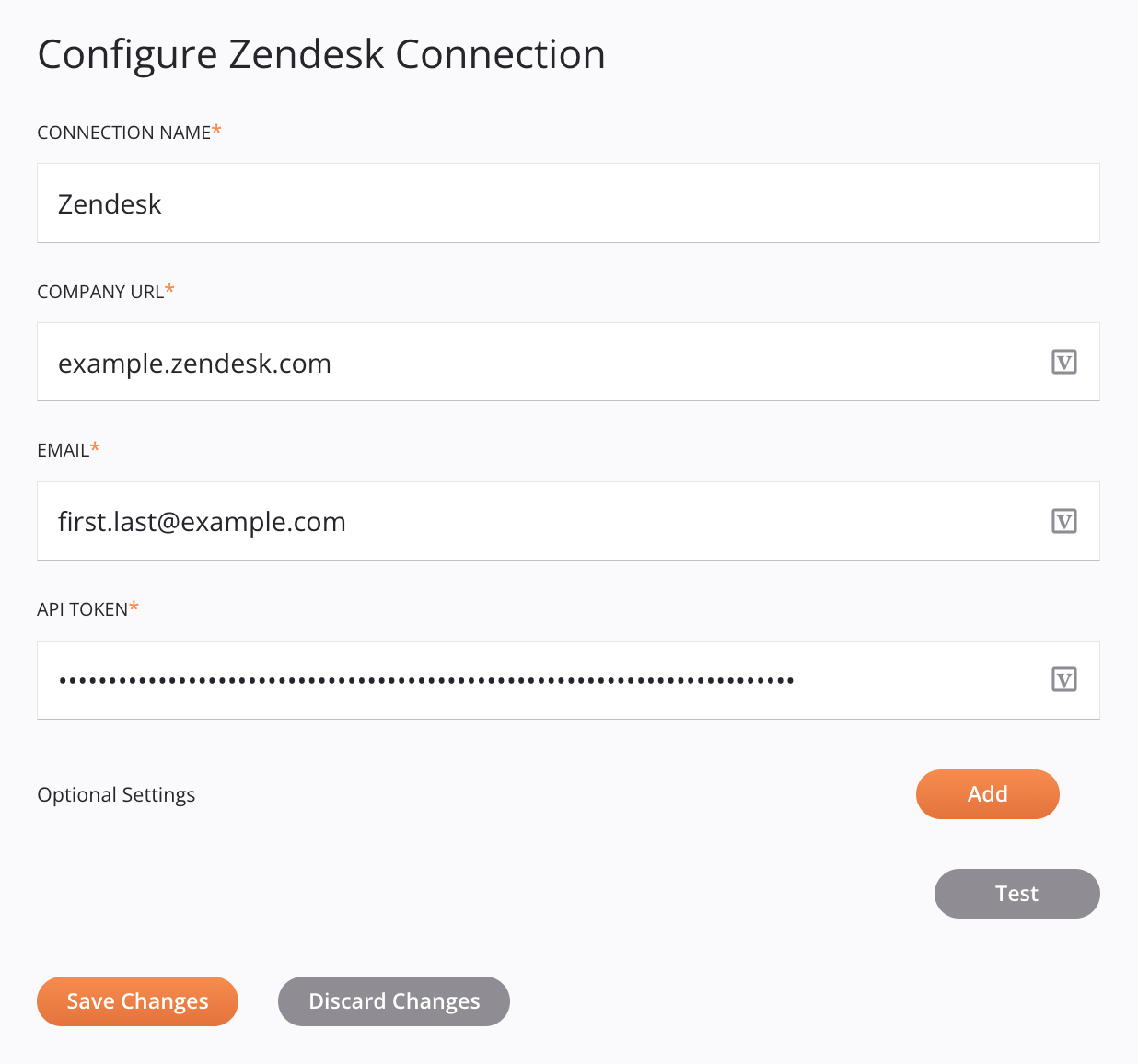
Dica
Campos com ícone de variável ![]() suporte usando variáveis globais, variáveis do projeto e variáveis Jitterbit. Comece digitando um colchete aberto
suporte usando variáveis globais, variáveis do projeto e variáveis Jitterbit. Comece digitando um colchete aberto [ no campo ou clicando no ícone da variável para exibir uma lista das variáveis existentes para escolher.
-
Nome da conexão: Insira um nome a ser usado para identificar a conexão. O nome deve ser exclusivo para cada conexão do Zendesk e não deve conter barras
/ou dois pontos:. Esse nome também é usado para identificar o endpoint do Zendesk, que se refere tanto a uma conexão específica quanto a suas atividades. -
URL da empresa: Insira o URL da empresa associado à conta Zendesk.
-
E-mail: Digite o e-mail associado com a conta Zendesk.
-
Token API: Insira o token API, obtido do Zendesk.
-
Configurações opcionais: Clique no botão Adicionar para especificar o Máximo de novas tentativas de status do trabalho suportado:
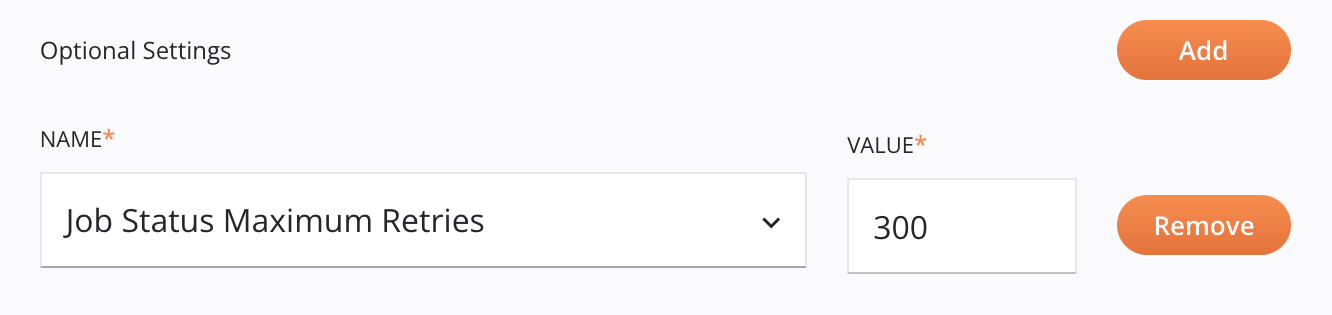
- Máximo de novas tentativas de status do trabalho: Define o número máximo de novas tentativas (padrão 300; mínimo 1, máximo 21.600) que o conector pesquisará no Zendesk solicitando uma atualização sobre o status das solicitações enviadas antes de retornar os resultados. Se as respostas para todas as solicitações forem recebidas antes que o máximo seja atingido, os resultados serão retornados. Este parâmetro se aplica somente ao criar, atualizar ou excluir organizações ou tickets.
-
Teste: Clique para verificar a conexão usando a configuração fornecida. Quando a conexão é testada, a versão mais recente do conector é baixada pelos agentes no grupo de agentes associado ao ambiente atual. Este conector suporta a suspensão do download da versão mais recente do conector usando a Desativar atualização automática do conector política da organização.
-
Salvar alterações: Clique para salvar e fechar a configuração da conexão.
-
Descartar alterações: Após fazer alterações em uma configuração nova ou existente, clique para fechar a configuração sem salvar. Uma mensagem solicita que você confirme que deseja descartar as alterações.
-
Excluir: Após abrir uma configuração de conexão existente, clique em Excluir para excluir permanentemente a conexão do projeto e fechar a configuração (consulte Dependências, exclusão e remoção de componentes). Uma mensagem solicita que você confirme que deseja excluir a conexão.
Próximos Passos¶
Após a criação de uma conexão do Zendesk, você coloca um tipo de atividade na quadro de design para criar instâncias de atividade a serem usadas como fontes (para fornecer dados em uma operação) ou como destinos (para consumir dados em uma operação).
As ações de menu para uma conexão e seus tipos de atividade podem ser acessados no painel do projeto e na paleta de componentes de design. Para obter detalhes, consulte Menus de ações em Noções básicas do conector.
Atualmente, estes tipos de atividade são suportados:
-
Procurar: Recupera dados de objetos do Zendesk com suporte para paginação de grandes conjuntos de dados e deve ser usado como fonte em uma operação.
-
Criar: Cria dados de objeto no Zendesk e deve ser usado como destino em uma operação.
-
Atualizar: Atualiza dados de objetos no Zendesk e deve ser usado como destino em uma operação.
-
Excluir: Exclui dados de objetos do Zendesk e deve ser usado como destino em uma operação.
Este tipo de atividade está obsoleto:
- Consulta: Recupera dados de objetos do Zendesk, retornando um número limitado de registros e destina-se a ser usado como fonte em uma operação.